نحوه خروج از فیس بوک و مسنجر در همه دستگاه ها
در این مقاله تخصصی از مجله 98zoom میخواهیم از نحوه خروج از فیس بوک و مسنجر در همه دستگاه ها با شما صحبت کنیم ، پس با یک مقاله مفید و آموزشی دیگر از تیم نود و هشت زوم همراه ما باشید :
برنامه های رسانه های اجتماعی، مانند فیس بوک، ابزار عالی برای پست کردن در مورد زندگی روزمره یا حفظ ارتباط با افراد دیگر هستند. با این حال، ممکن است زمان هایی وجود داشته باشد که همه چیز بیش از حد طاقت فرسا شود. اما اگر نمیخواهید برای همیشه آن را ترک کنید، میتوانید از فیسبوک و مسنجر در همه دستگاهها خارج شوید و از مدتی خارج از شبکه لذت ببرید.

ویژگی خروج از فیس بوک و مسنجر در همه دستگاه ها، یک لایه امنیتی اضافی به حساب فیس بوک شما اضافه می کند. با استفاده از این، می توانید بررسی کنید که همه دستگاه ها در حال حاضر از حساب فیس بوک شما استفاده می کنند، از طریق چه نوع دستگاهی و از کجا. وقتی فهرست را مرور کردید، همه دستگاههای غیرضروری را انتخاب کنید و به خروج انبوه از سیستم ادامه دهید. بیایید روند را با جزئیات نشان دهیم.
توجه: گزینه خروج انبوه شما را از تمام دستگاههای فیسبوک و مسنجر خود خارج میکند، صرف نظر از اینکه در ابتدا از کدام برنامه درخواست را راهاندازی کردهاید.
چگونه از فیس بوک از همه دستگاه ها به طور همزمان خارج شویم
با استفاده از ویژگی Meta's Accounts Center، اکنون می توانید تمام حساب های متای متصل خود را بررسی و کنترل کنید. بنابراین، اگر زمانی احساس کردید که از همه دستگاههای فیسبوک خارج شوید و برای مدتی به حالت ناشناس بروید، به سادگی دسکتاپ یا برنامه تلفن همراه فیسبوک را باز کنید و از طریق مرکز حسابها، از همه دستگاههای وارد شده خود خارج شوید. در اینجا نحوه انجام آن آمده است.
با استفاده از دسکتاپ
مرحله 1: فیس بوک را در هر مرورگر وب باز کنید.
مرحله 2: در گوشه سمت راست بالا، روی نماد نمایه خود کلیک کنید.
مرحله 3: سپس روی “تنظیمات و حریم خصوصی” کلیک کنید.
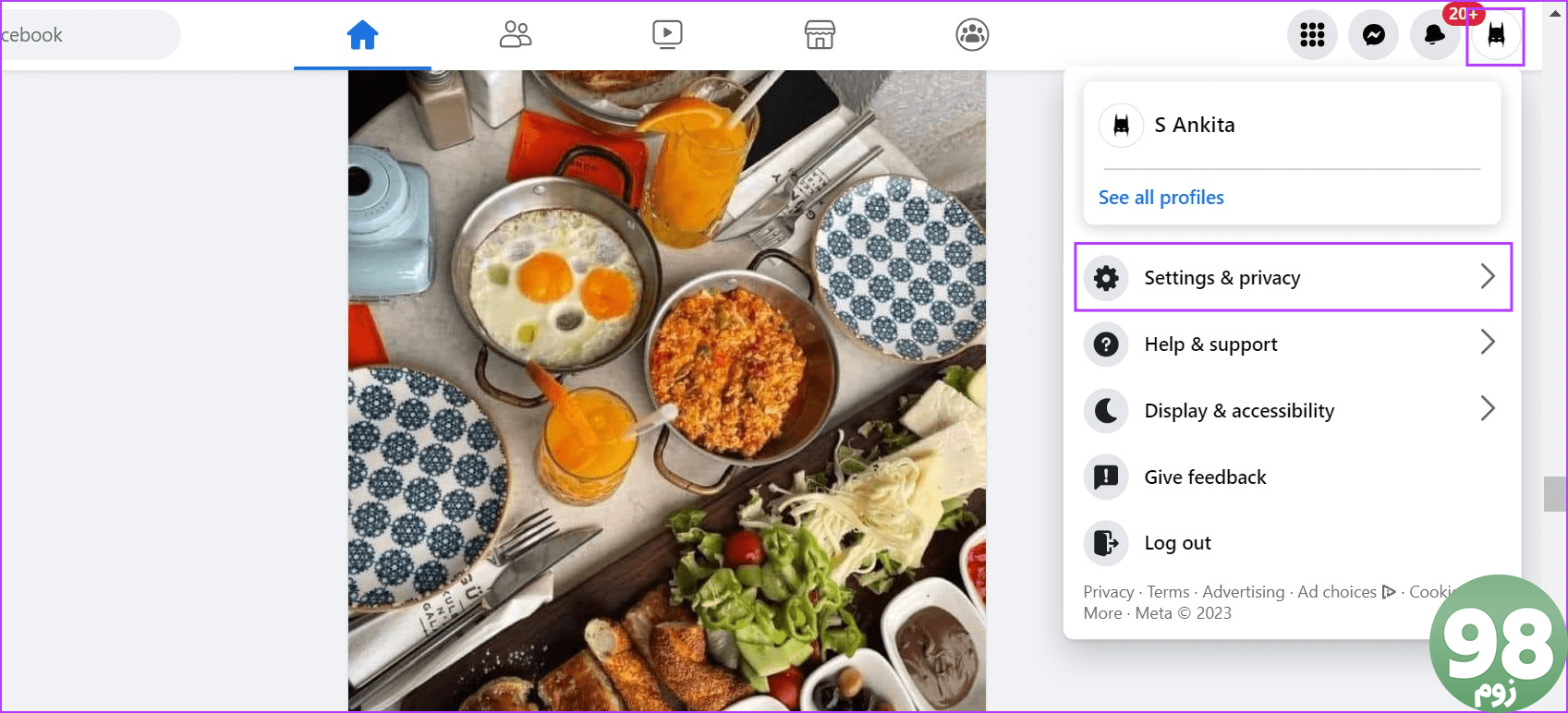
مرحله 4: اکنون روی Settings کلیک کنید.
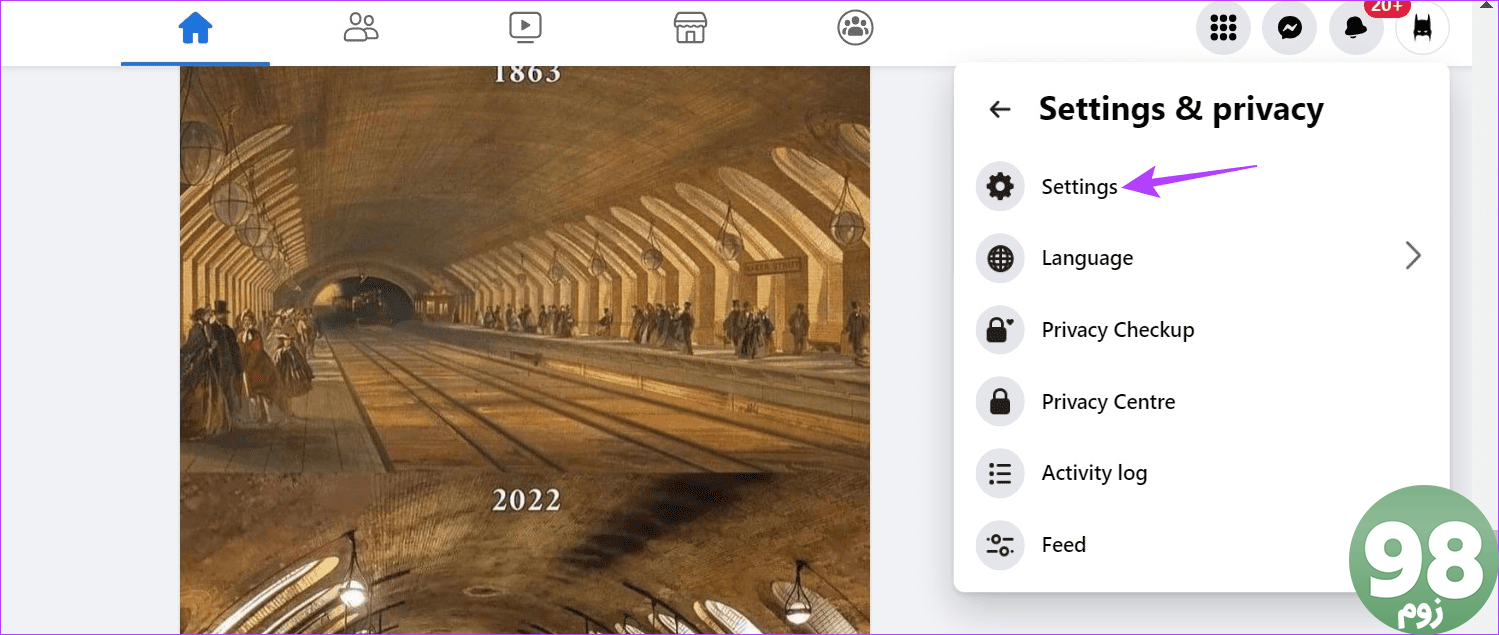
مرحله 5: به پنل کناری بروید و روی Accounts Center کلیک کنید.
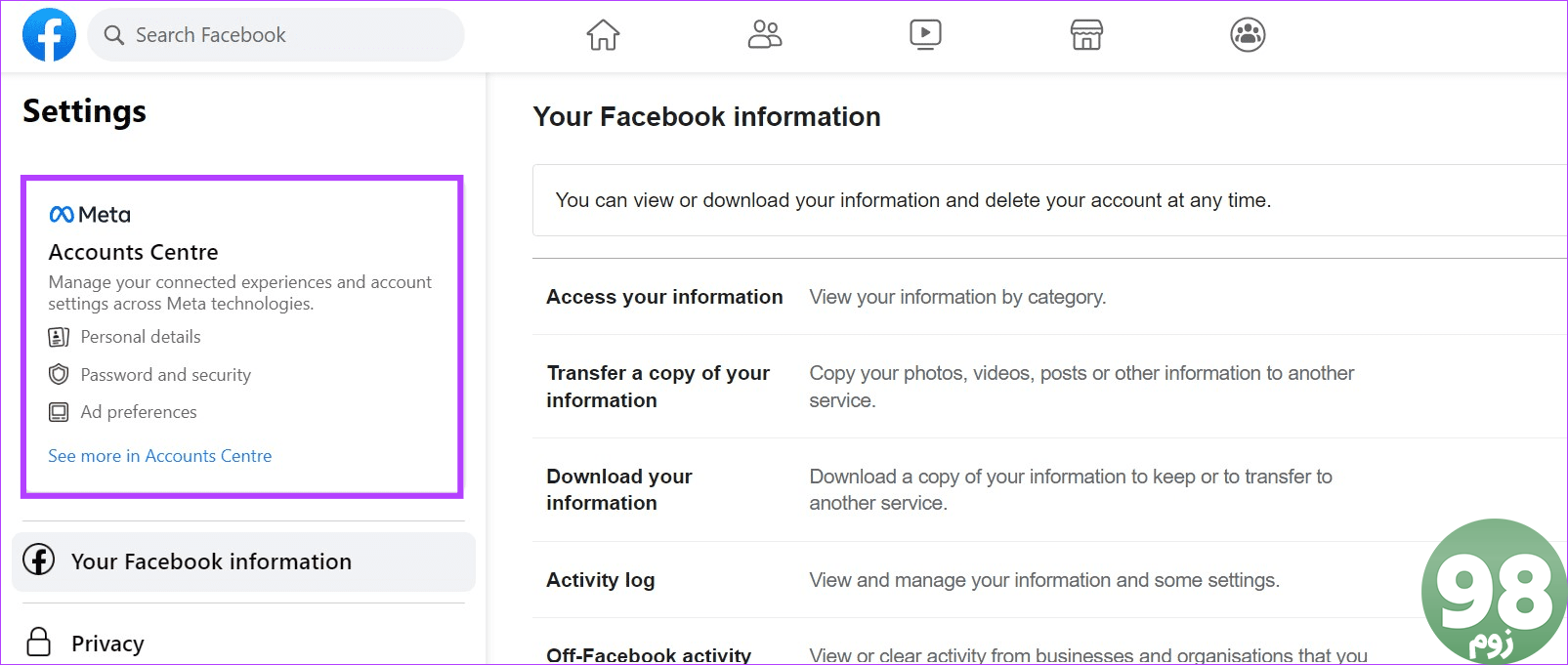
مرحله 6: از گزینه های منو روی «رمز عبور و امنیت» کلیک کنید.
مرحله 7: در اینجا، روی “جایی که وارد شده اید” کلیک کنید.
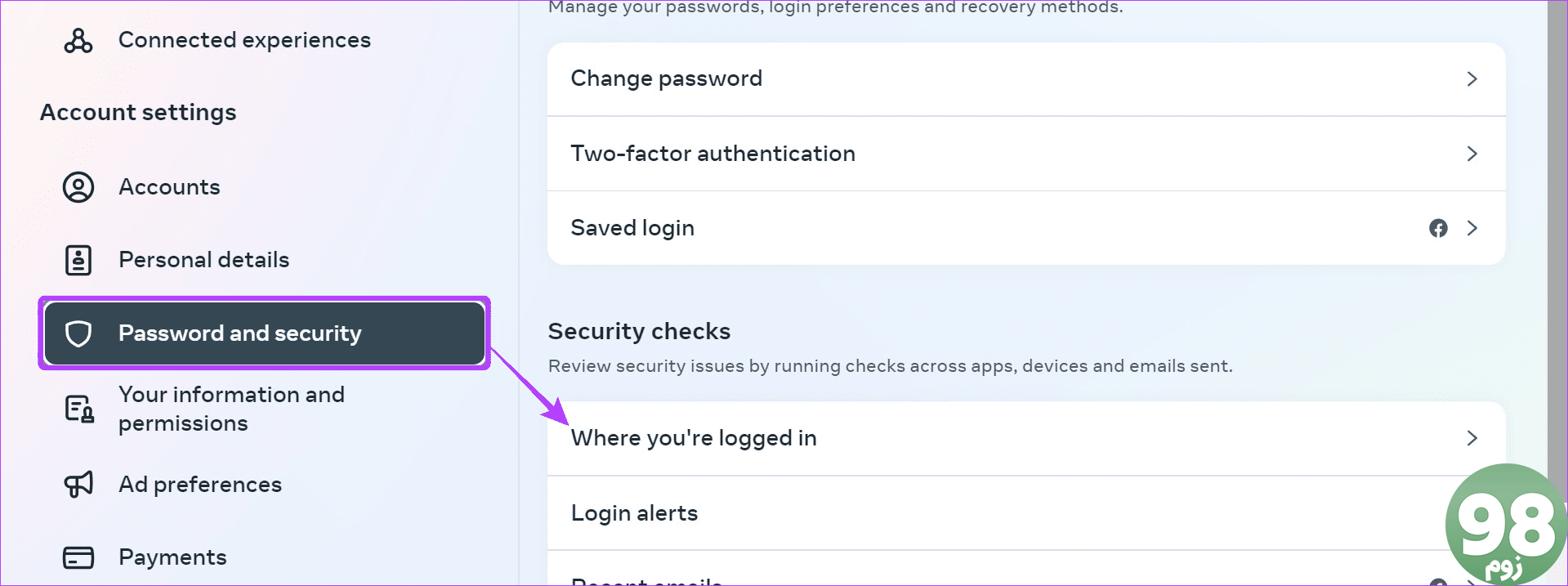
مرحله 8: اکنون به Accounts بروید و روی دستگاه ها کلیک کنید. با این کار فهرستی از دستگاههایی که حساب شما در حال حاضر به آنها وارد شدهاید باز میشود.
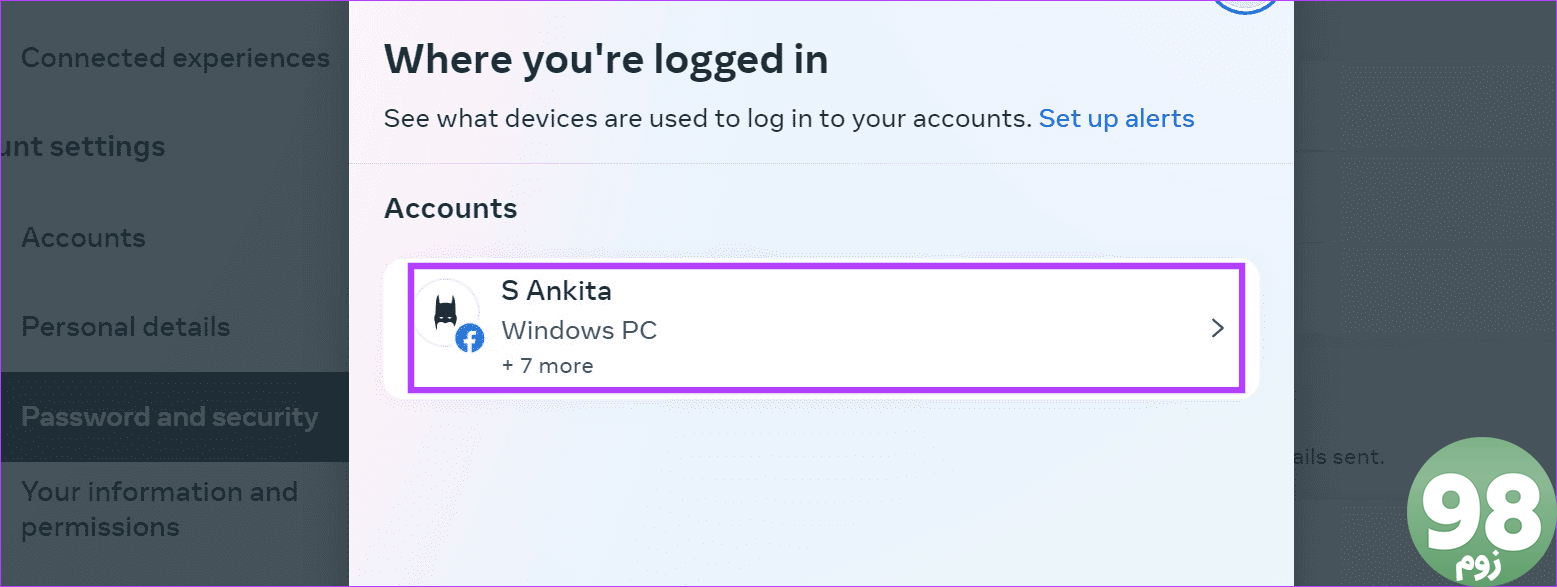
مرحله 9: به پایین بروید و روی “انتخاب دستگاهها برای خروج از سیستم” کلیک کنید.
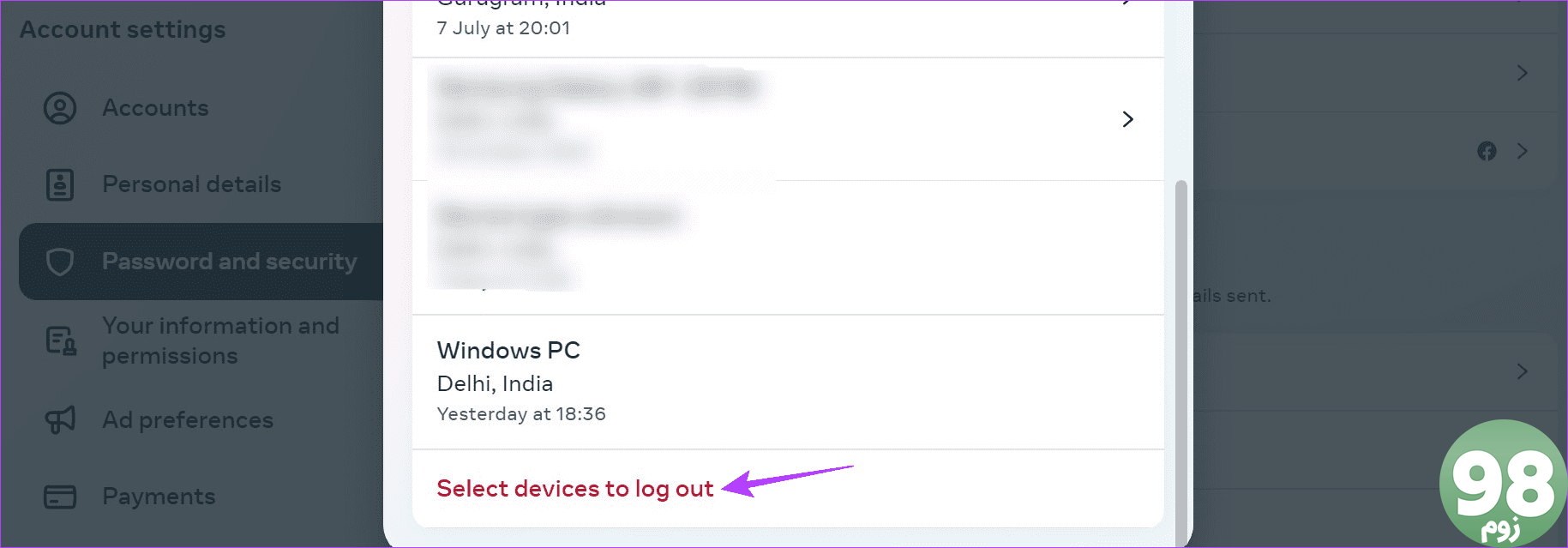
مرحله 10: دستگاه های مربوطه را انتخاب کنید و پس از اتمام، روی Log out کلیک کنید.
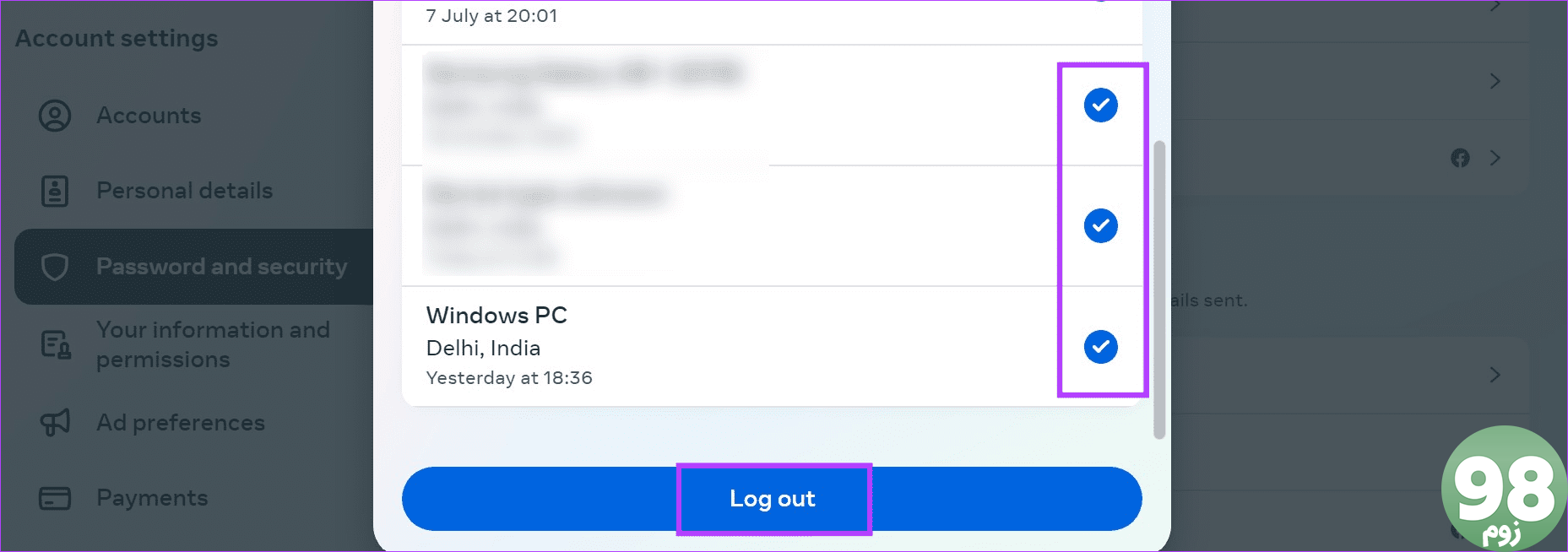
مرحله 11: برای تایید دوباره روی Log out کلیک کنید. این فوراً شما را از همه دستگاه های دیگر خود خارج می کند.
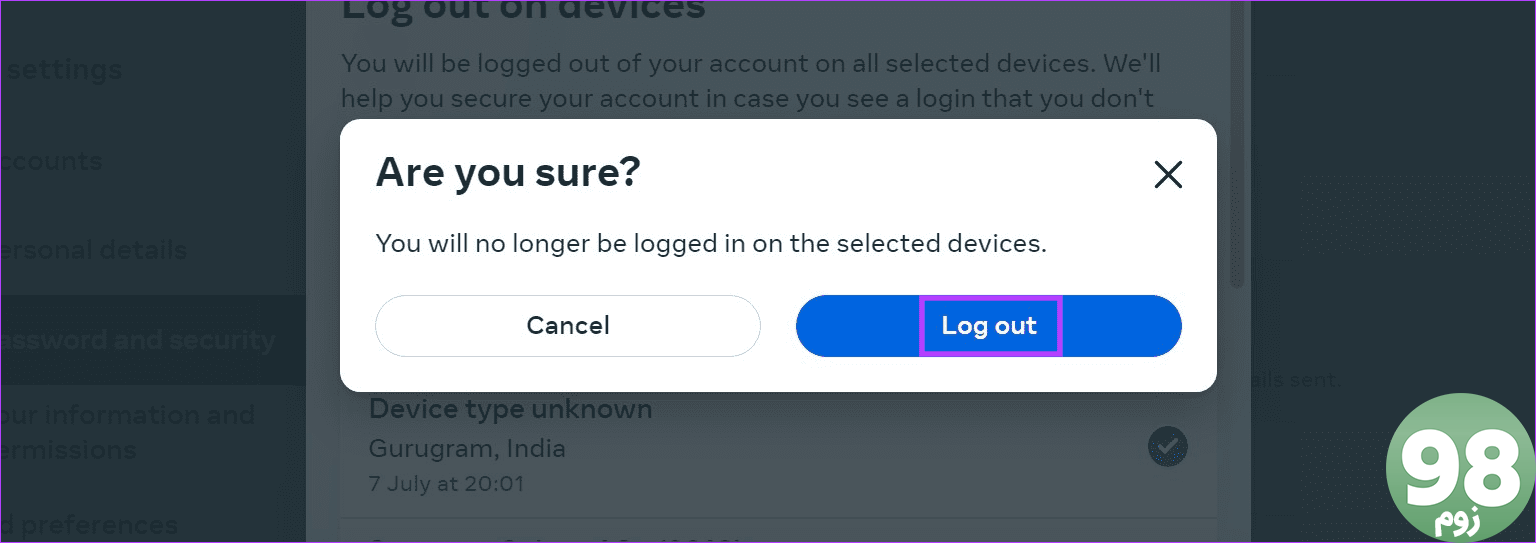
مرحله 12: اکنون، از پیوند بالا برای بازگشت به صفحه اصلی فیس بوک استفاده کنید.
مرحله 13: در اینجا، روی عکس پروفایل خود کلیک کنید.
مرحله 14: روی Log out کلیک کنید.
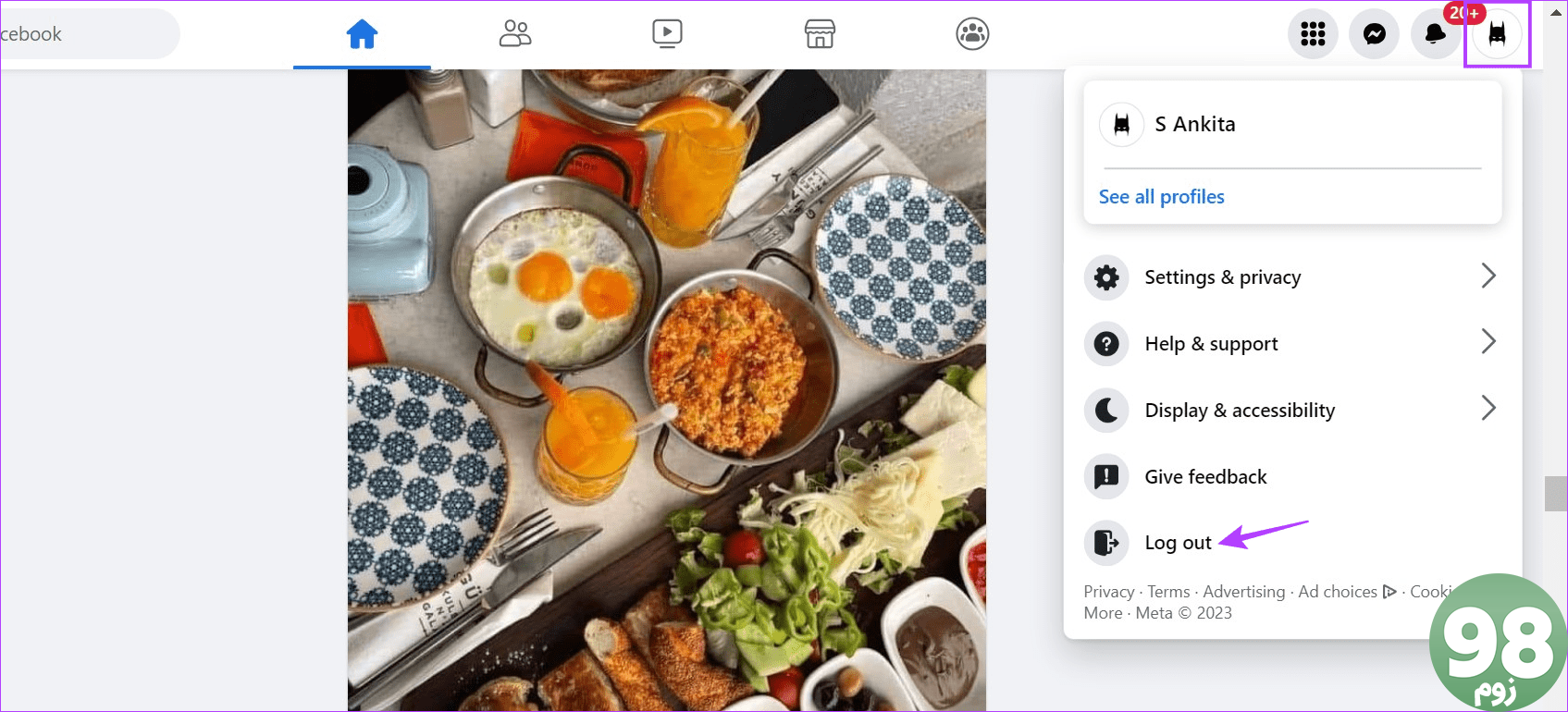
با این کار شما از همه دستگاههای فیسبوک، از جمله دستگاهی که در حال حاضر استفاده میکنید، خارج میشوید.
استفاده از اپلیکیشن موبایل فیسبوک
مرحله 1: برنامه فیس بوک موبایل را باز کنید.
مرحله 2: در گوشه بالا سمت راست، روی نماد همبرگر ضربه بزنید. کاربران iOS می توانند روی عکس پروفایل خود در گوشه سمت راست پایین ضربه بزنند.
مرحله 3: اکنون به پایین بروید و روی “تنظیمات و حریم خصوصی” ضربه بزنید.
مرحله 4: هنگامی که گزینه های منو قابل مشاهده هستند، روی تنظیمات ضربه بزنید.
مرحله 5: در اینجا، روی Accounts Center ضربه بزنید.
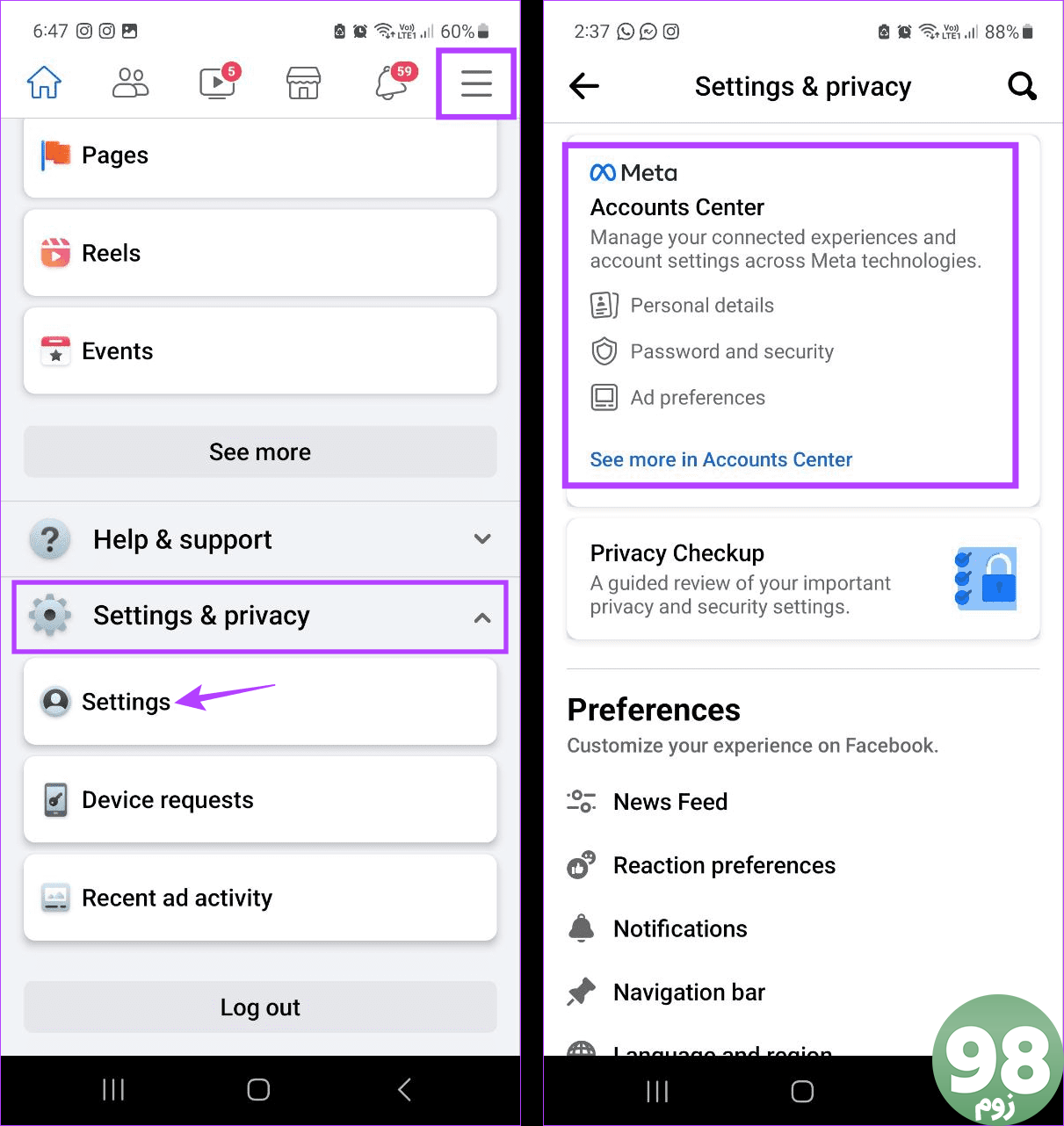
مرحله 6: اکنون، روی «رمز عبور و امنیت» ضربه بزنید.
مرحله 7: سپس روی “جایی که وارد سیستم شده اید” ضربه بزنید.
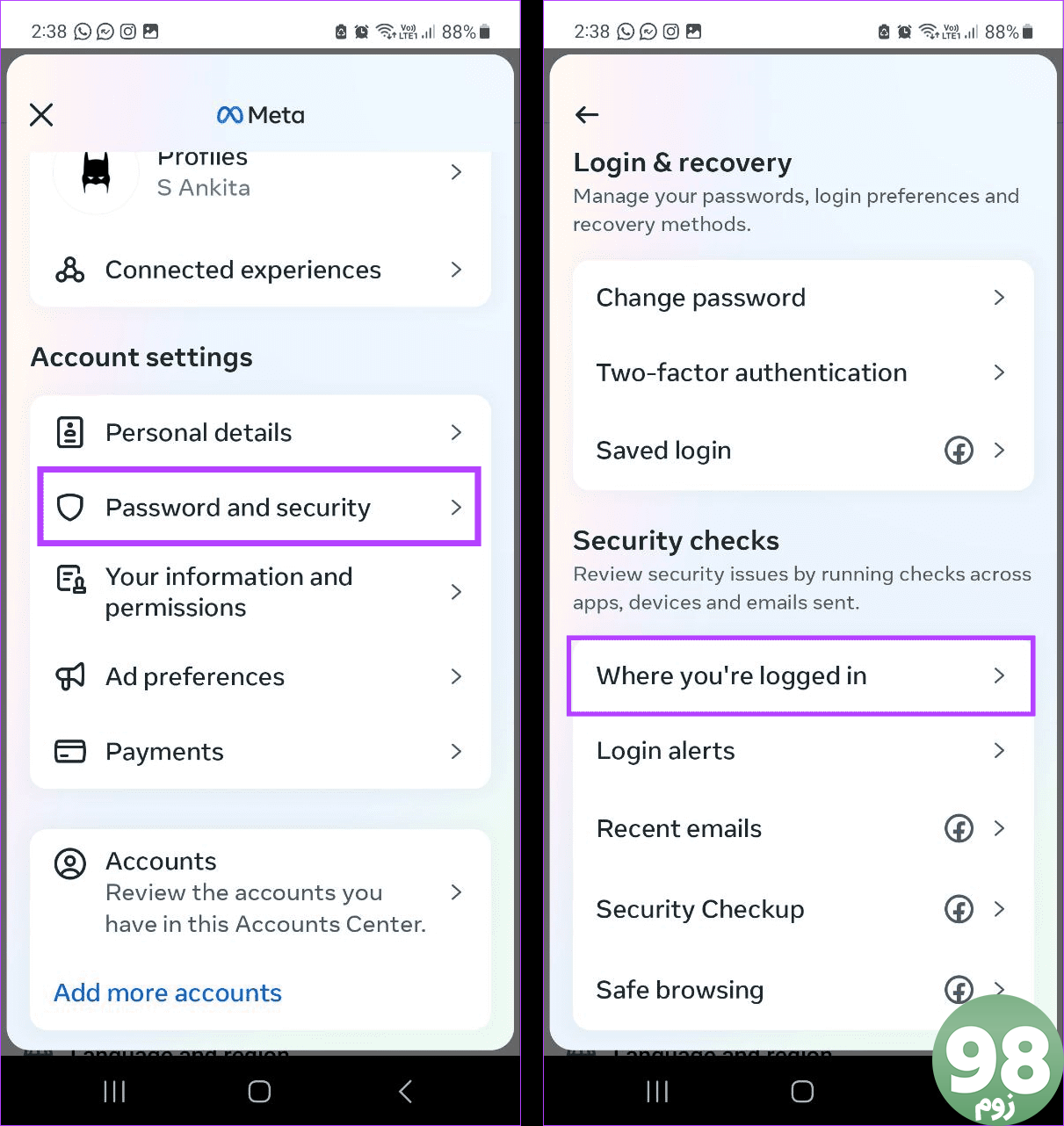
مرحله 8: روی نام حساب خود ضربه بزنید.
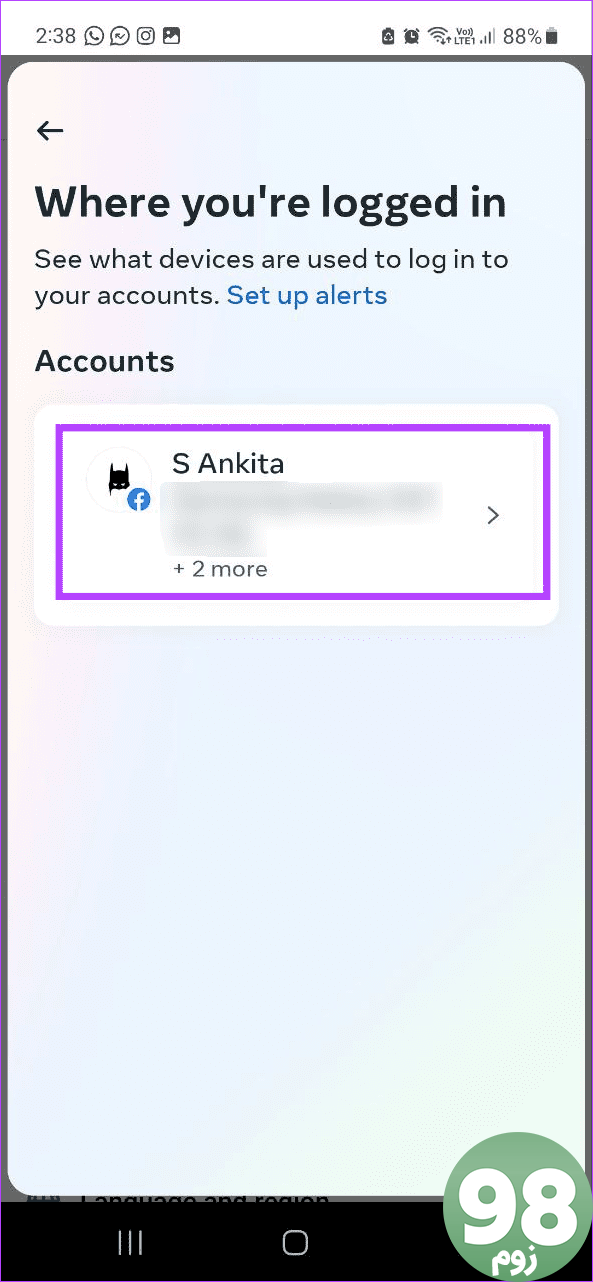
مرحله 9: پس از باز شدن لیست دستگاههایی که در حال حاضر به سیستم وارد شدهاند، به پایین بروید و روی «انتخاب دستگاههایی برای خروج از سیستم» ضربه بزنید.
مرحله 10: برای انتخاب دستگاه های مربوطه ضربه بزنید و روی Log out ضربه بزنید.
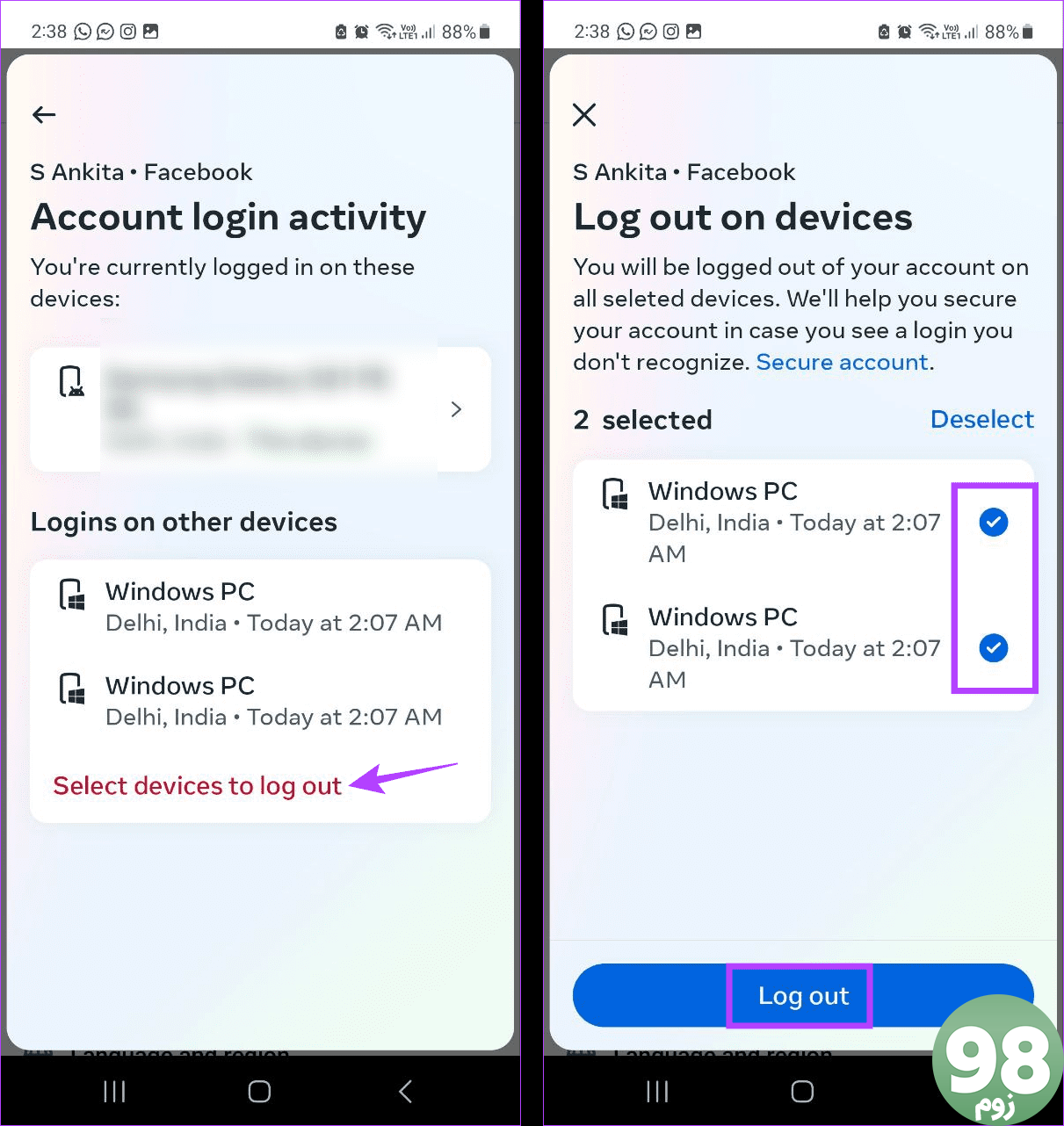
مرحله 11: اکنون به صفحه تنظیمات اصلی برگردید و روی Log out ضربه بزنید.
مرحله 12: برای تایید دوباره روی LOG OUT ضربه بزنید.
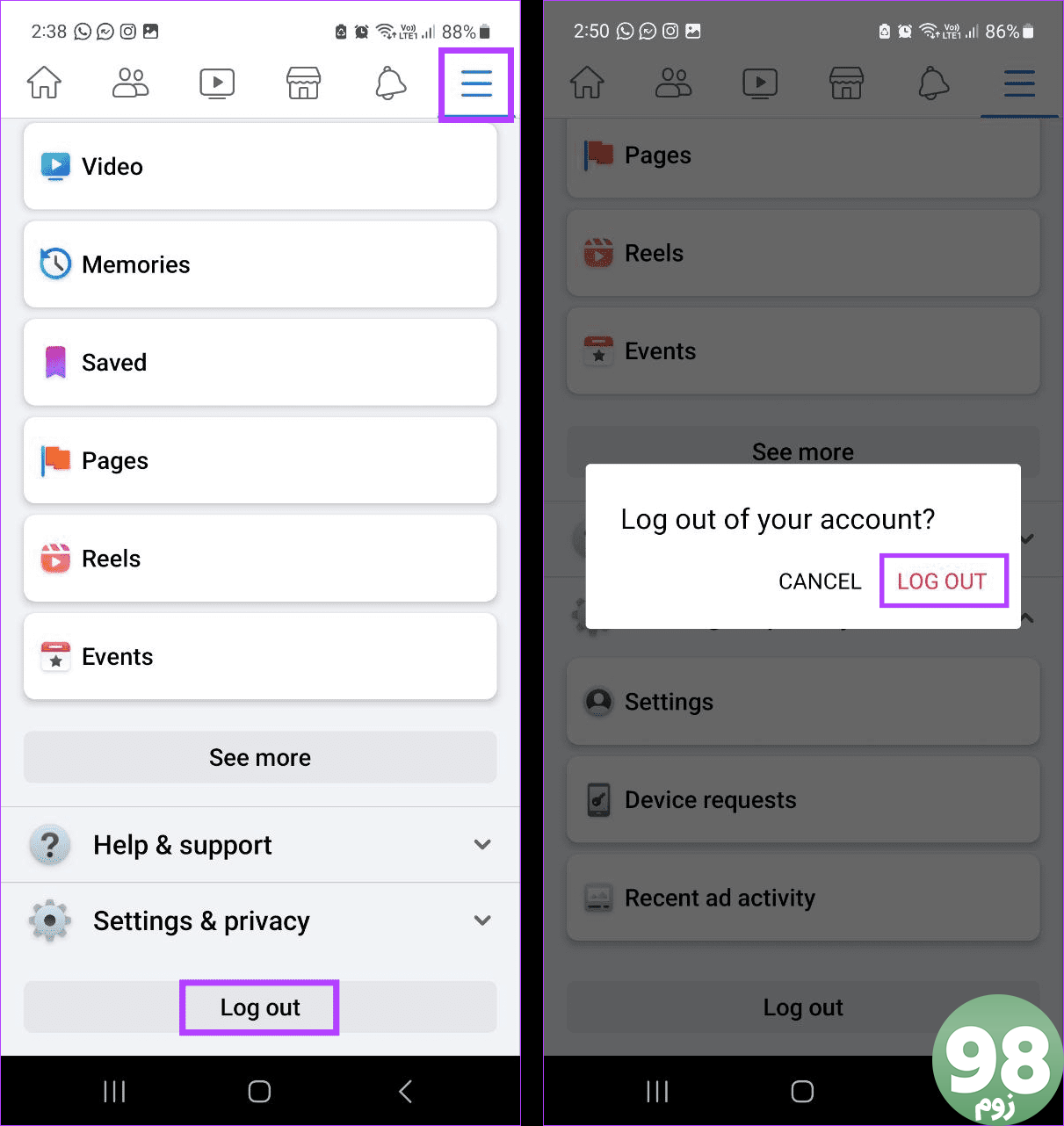
این به شما امکان می دهد از فیس بوک از همه دستگاه ها به طور همزمان خارج شوید.
همچنین بخوانید: چگونه یک حساب فیس بوک را هنگام فوت شخصی ببندیم
چگونه از پیام رسان به طور همزمان از همه دستگاه ها خارج شویم
از آنجایی که مسنجر تا حدی بخشی از فیس بوک است، تنظیمات و ویژگی های متعددی بین هر دو برنامه مرتبط است. این همچنین در مورد توانایی خروج از سیستم صادق است. بنابراین، هنگام استفاده از مرورگر وب، میتوانید از مراحل ذکر شده برای خروج از مسنجر استفاده کنید، زیرا برنامه دسکتاپ مسنجر هنگام تلاش برای خروج از سیستم، شما را به فیسبوک هدایت میکند.
با این حال، میتوانید از برنامه تلفن همراه مسنجر برای باز کردن مرکز حسابهای متا استفاده کنید. سپس، گزینه های خروج از مسنجر را بدون استفاده از برنامه فیس بوک دنبال کنید. در اینجا نحوه انجام آن آمده است.
مرحله 1: برنامه مسنجر را در تلفن هوشمند خود باز کنید و روی نماد همبرگر در گوشه بالا سمت چپ ضربه بزنید.
مرحله 2: در اینجا، روی نماد چرخ دنده ضربه بزنید.
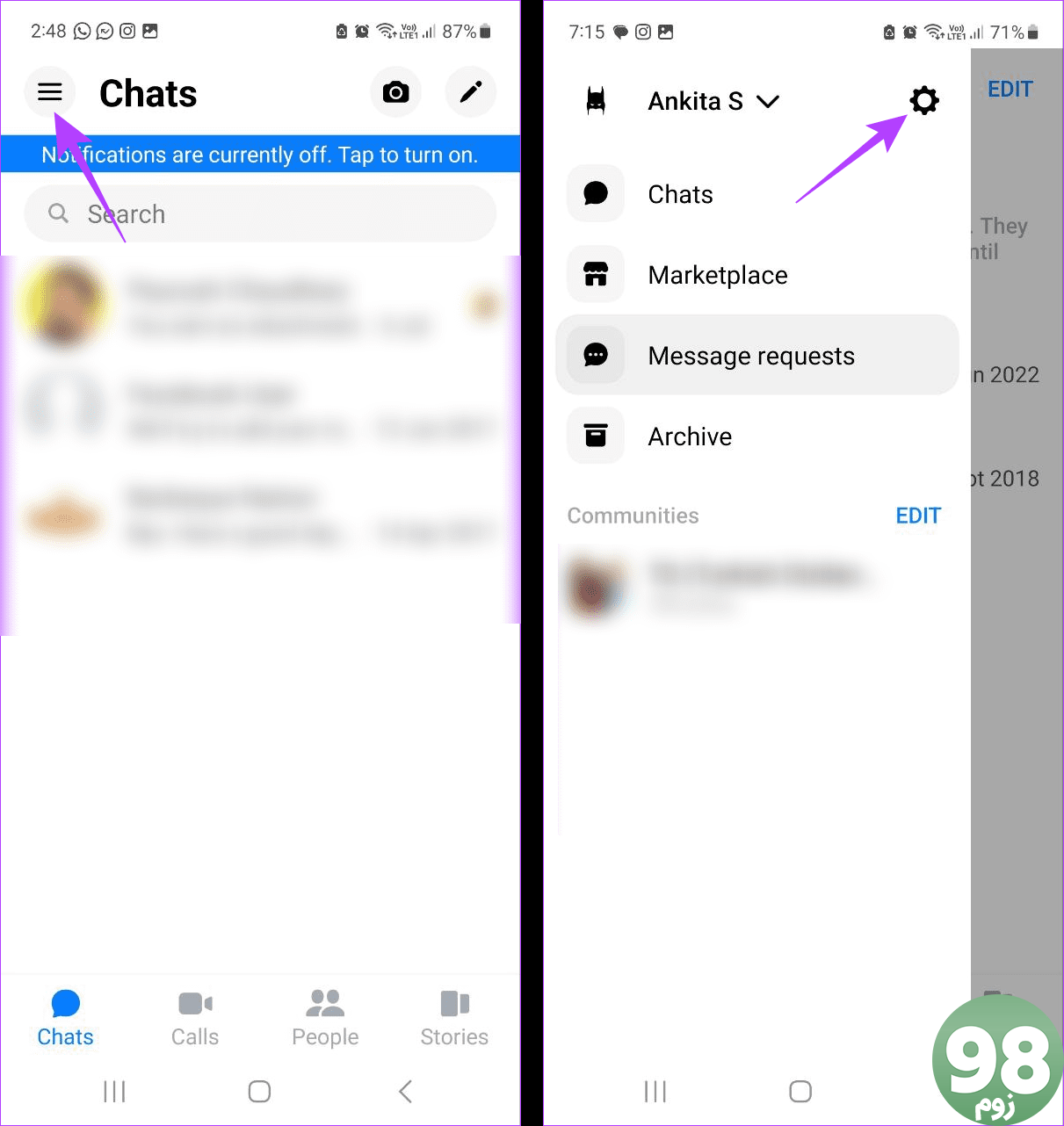
مرحله 3: به پایین بروید و روی Accounts Center ضربه بزنید.
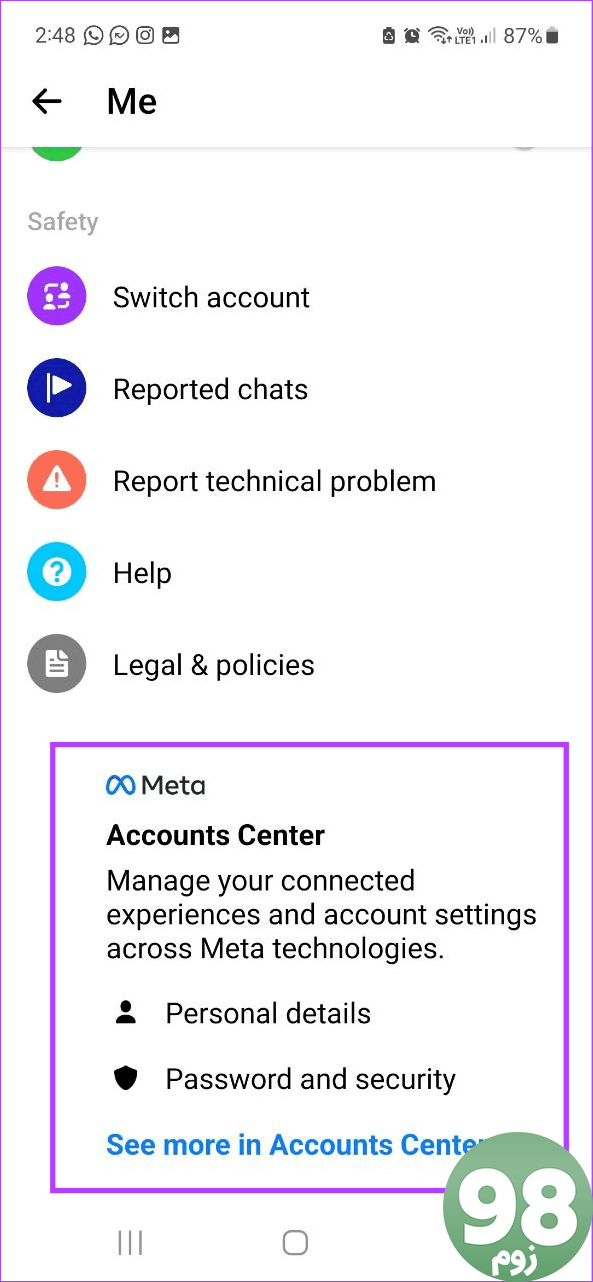
مرحله 4: روی «رمز عبور و امنیت» ضربه بزنید.
مرحله 5: اکنون روی “جایی که وارد شده اید” ضربه بزنید.
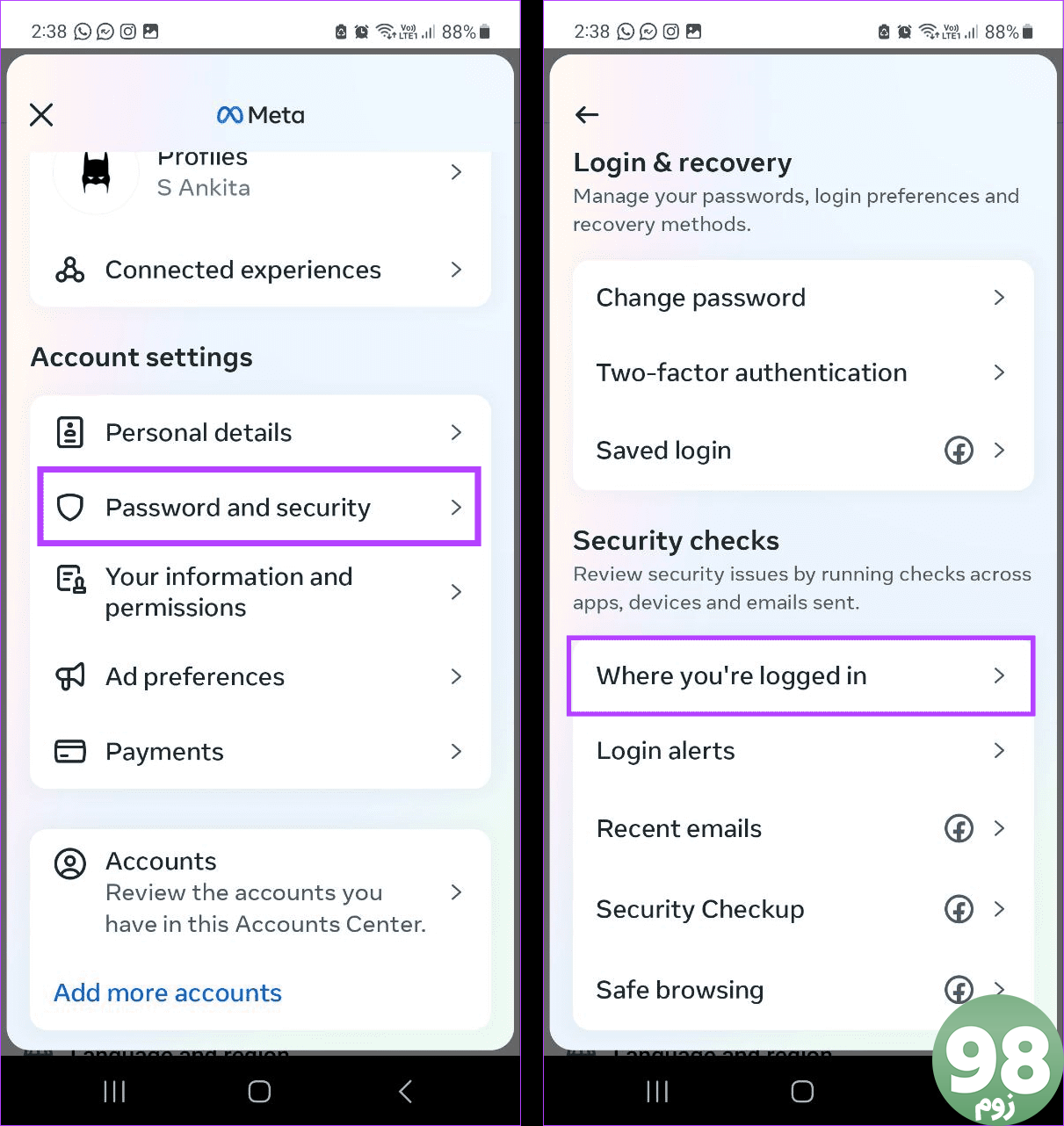
مرحله 6: در اینجا، روی دستگاه های خود ضربه بزنید.
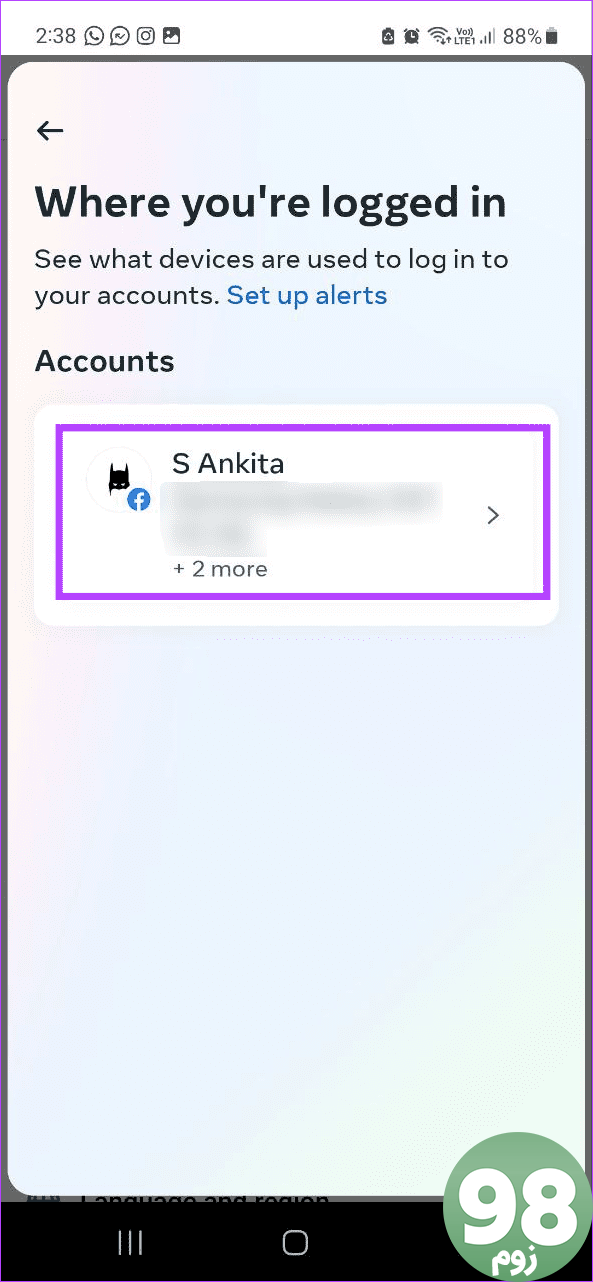
مرحله 7: سپس، روی «انتخاب دستگاههایی برای خروج از سیستم» ضربه بزنید.
مرحله 8: دستگاه هایی را که می خواهید از آنها خارج شوید انتخاب کنید و روی Log out ضربه بزنید.
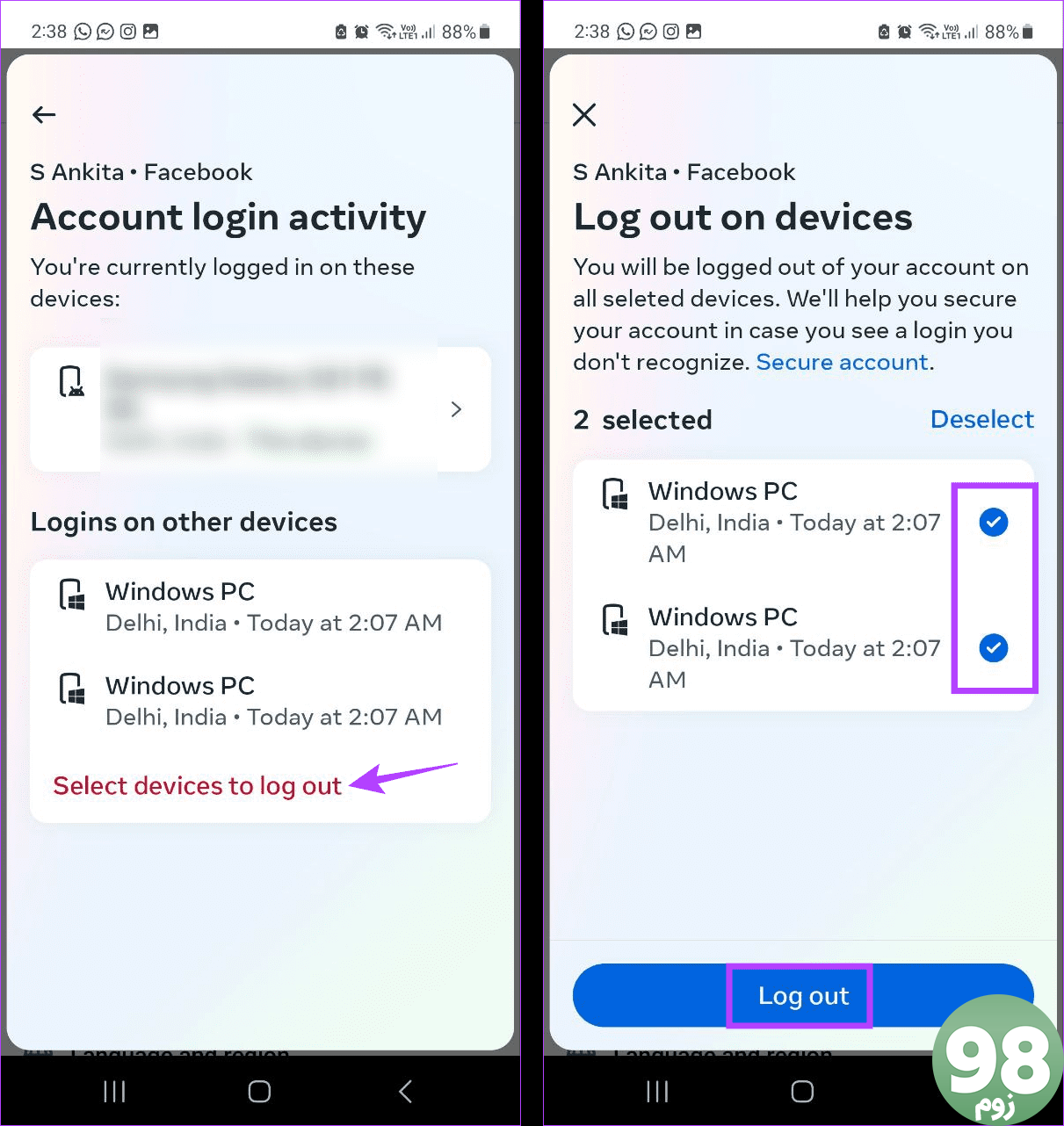
این به شما امکان می دهد از همه دستگاه ها به طور همزمان از مسنجر خارج شوید به جز جلسه فعلی که فعال باقی می ماند. همچنین برای خروج از آن، به بخش بعدی بروید.
برنامه مسنجر را حذف کنید تا از جلسه فعلی خارج شوید
برای اطمینان از اینکه از دستگاه فعلی خود نیز وارد سیستم شده اید، گزینه ای جز حذف برنامه مسنجر از گوشی هوشمند خود وجود ندارد. در اینجا مراحل انجام این کار آمده است.
در اندروید
مرحله 1: برنامه مسنجر را به مدت طولانی فشار دهید.
مرحله 2: در اینجا، روی Uninstall ضربه بزنید.
مرحله 3: روی OK ضربه بزنید.
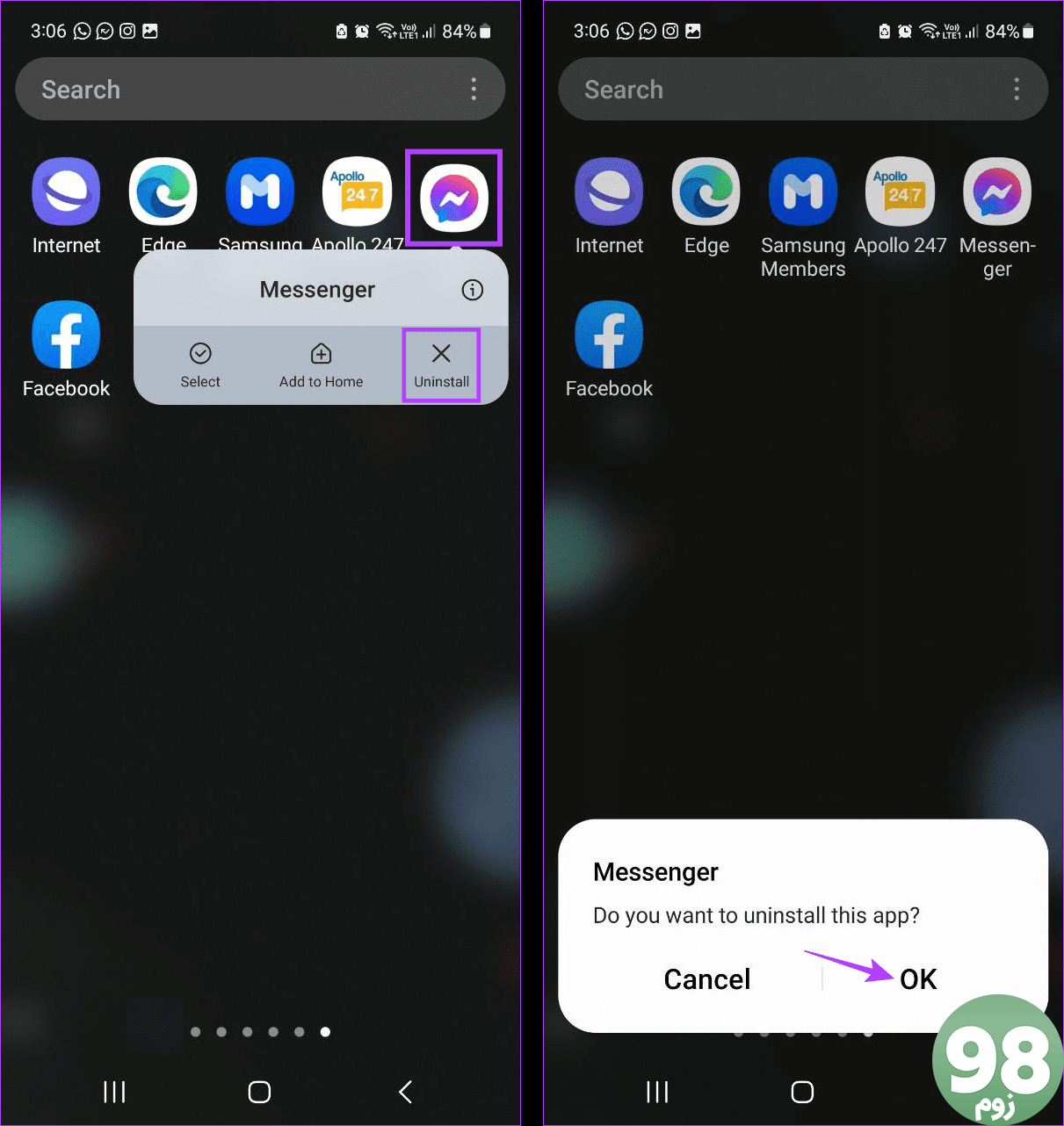
در آیفون
مرحله 1: برنامه مسنجر را به مدت طولانی فشار دهید.
مرحله 2: روی Remove App ضربه بزنید.
مرحله 3: سپس روی Delete App ضربه بزنید.
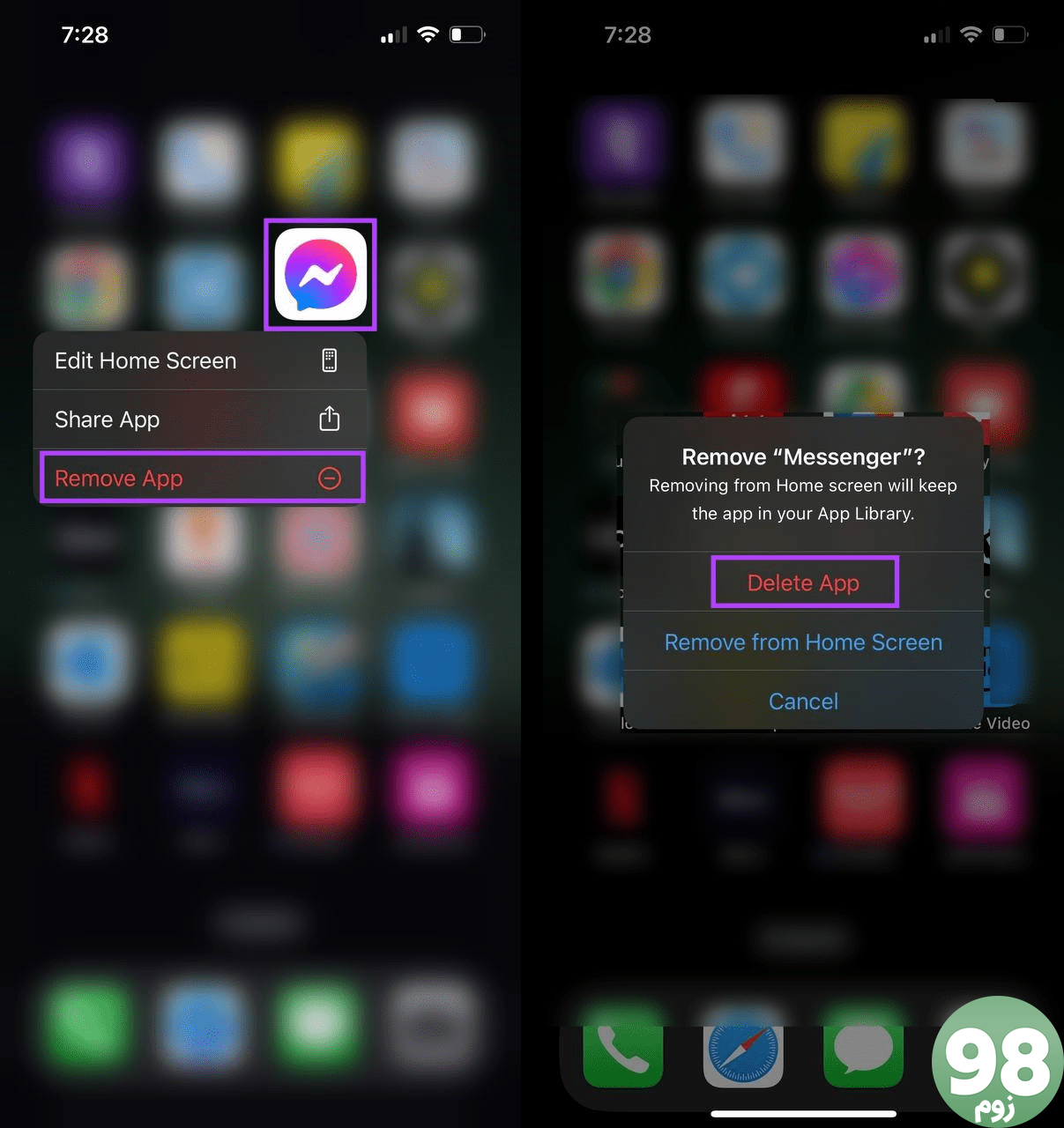
در صورت درخواست، روی Delete ضربه بزنید تا فرآیند به پایان برسد. پس از حذف نصب، مسنجر شما را از دستگاه فعلیتان نیز خارج میکند.
سوالات متداول برای خروج از همه دستگاه ها در فیس بوک و مسنجر
1. آیا خروج از مسنجر شما را از فیس بوک نیز خارج می کند؟
خروج انفرادی از مسنجر ممکن است بر برنامه فیس بوک شما تأثیری نداشته باشد. اما با استفاده از گزینه log out all devices از طریق اپلیکیشن مسنجر، در دستگاه های انتخابی از فیس بوک خارج خواهید شد.
3. آیا تغییر رمز عبور فیس بوک شما را از همه دستگاه ها خارج می کند؟
بله، تغییر رمز عبور فیس بوک ممکن است شما را از همه دستگاه های دیگر خارج کند.
از فیس بوک و مسنجر خارج شوید
خروج از فیسبوک و مسنجر در همه دستگاهها برای زمان آفلاین با کیفیت بدون نگرانی در مورد اعلانهای مداوم توصیه میشود. با این حال، اگر به دنبال چیزی دائمی تر هستید، اکانت فیس بوک خود را حذف کنید.
امیدواریم از این مقاله نحوه خروج از فیس بوک و مسنجر در همه دستگاه ها مجله نود و هشت زوم نیز استفاده لازم را کرده باشید و در صورت تمایل آنرا با دوستان خود به اشتراک بگذارید و با امتیاز از قسمت پایین و درج نظرات باعث دلگرمی مجموعه مجله 98zoom باشید
لینک کوتاه مقاله : https://5ia.ir/HELLeD
کوتاه کننده لینک
کد QR :

 t_98zoom@ به کانال تلگرام 98 زوم بپیوندید
t_98zoom@ به کانال تلگرام 98 زوم بپیوندید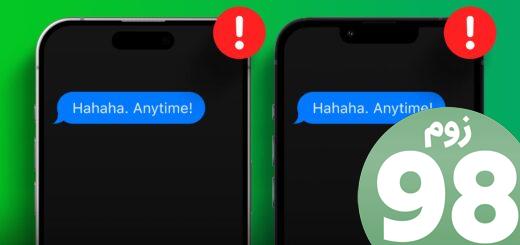
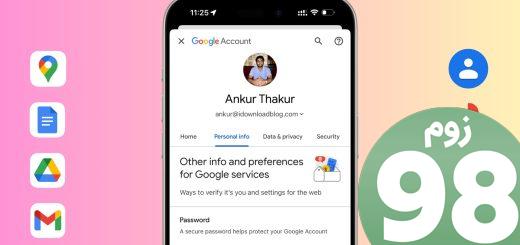
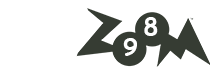





آخرین دیدگاهها